- データ復旧
- iOS データリカバリ
- PC / Mac データリカバリ
- ディスク
- Blu-ray プレイヤー
- ファイル転送
- iPhone データ転送
- 修復 & ロック解除
- iOS システム修復
- iPhone ロック解除

AppGeekerの目標は、エンターテインメント、システムの修復、及びデータのより安全かつ効率的な管理など、ユーザーのニーズに合った最適なソリューションを提供することです。
iPad は使用できなくなったが、ロックを解除するための iTunes がない?iTunes アプリを使用せずに、無効になっている iPad のロックを解除できる代替ソリューションをいくつか紹介します。
使用できなくなった、またはパスコードを忘れたiPad のロックをiTunesなしで解除する方法手がかりがない場合、この記事はお役に立つと思います。
iPad にパスコードを設定することは、Apple タブレットで個人データを安全に保護するために有効な最初の防御線です。しかし、間違った 4 桁または 6 桁のパスワードを何度も連続して入力すると、その結果にイライラするでしょう - iPad が無効になり、iTunesで復元するように求められ、データ、パスコード、個人設定を含め、iPadが完全に消去されてしまいます。
したがって、理論的には、使用できなくなった iPad のロックを解除して再びアクセスするには、デバイスを初期化する(工場出荷時の設定にリセット)ために iTunes がインストールされたパソコンが必要です。ここで問題なのは、iTunes にアクセスできない場合、または接続時に iTunes をリセットするオプションがない場合はどうするかということです。
利用できるiTunes がなくても心配しないでください。 iTunes(またはMac の Finder)を使用せずに、無効になっている iPad のロックを解除する方法はいくつかあります。 iCloud または iTunes を使って iPad をバックアップしたことがある場合は、iPad をリセットしてロックを解除した後、最新のバックアップからデータを復元できます。そうでない場合、残念ですが、iPad のコンテンツと設定をバックアップから復元することはできません。
この記事では、iTunes なしで iPad のロックを解除する方法を理解するのに役立つ 4 つの方法をまとめました。無効になったまたは使用できないiPhoneをロック解除するの場合、こちらの記事を参照してください:iTunesなしでiPhoneのロックを解除する方法。
この記事で紹介した方法は、全世代の iPad シリーズでうまく機能するので、iPad Air、iPad Mini、または大きなiPad Proをお持ちの方、最近手に入れた方、何年も前に手に入れた方は関係なく、iPadのロック解除に役に立ちます。
Appleは、iCloudに「iPhoneを探す」という機能を追加し、紛失や盗難にあった際に、同じ Apple IDで使用したiDevice(アイデバイス)を探し出し、ロックし、工場出荷時の状態にリセットすることができるようにしました。iTunesでロックされたiPadのロックを解除できないことを考えると、代わりにデバイスを行方不明のデバイスと見なし、リモート消去を実施し、ロックを解除することができます。
この機能の唯一の難点は、以前にiPad で「iPhoneを探す」をオフにした必要があることです。オフにしていない場合(この機能はデフォルトでオンになっています)、以下の手順に従って、iTunes なしで iPad のデータを消去してロックを解除してください。
ステップ 1:別のデバイスまたはパソコンを使って、任意のWeb ブラウザーで iCloudの「iPhoneを探す」 にアクセスします。
ステップ 2:iPad に関連付けられている Apple ID とパスワードでサインインします。
ステップ 3:同じApple IDをうすべての Apple デバイスを表示する「すべてのデバイス」リストから iPad を選択します。
ステップ 4:「iPadを消去」をクリックします。次に画面の指示に従ってデバイスをリセットし、パスコードを削除します。
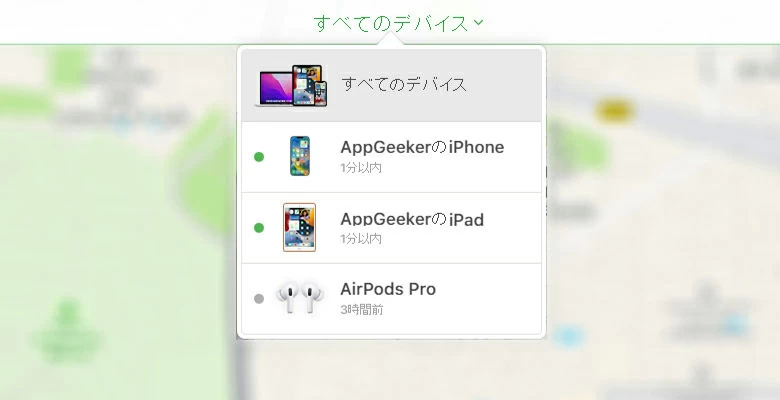
「iPhoneを探す」ページから、ロックされた iPad の名前をクリックします。
ステップ 5:iPad のロックが解除されたら、バックアップから復元するか、最初からやり直すかを選択できます。
また、Apple は、購入時にすべての iPhone、iPad、または Mac に「探す」アプリがプレインストールされます。 「iPhoneを探す」と同様に、このアプリはデバイスを工場出荷時のデフォルトに戻すこともできます。別の iPhoneを持っているか、友人のiDeviceを使用できる場合は、同様の手順で使用できない状態になったiPad のロックを簡単に解除できます:資格情報でサインインし、デバイスを選択し、「このデバイスを消去」をタップしてデバイスをリモート消去します。
iPad で「iPhoneを探す」機能がオンになっていない場合、デバイスで iCloud にサインインするのを忘れていた場合、またはデバイスが Wi-Fi またはセルラー ネットワークに接続されていない場合はどうすればよいでしょうか?心配しないで、まだ解決策があります。
iTunes を使用せずに使用できません iPad のロックを解除するもう 1 つの簡単な方法は、iPhone Unlocker というプログラムを使用することです。このプログラムが発売されて久しいが、その効率性と手軽さで支持され、人気を博し続けています。
その名前で呼ばれますが、iPhone Unlockerは、 iDevice(iPhone、 iPad 、iPod)で忘れたスクリーン パスコード、Apple ID、およびスクリーンタイムパスワードをすばやく削除し、ロックまたは使用不能になったデバイスを再び機能させる包括的なツールです。
先に進む前に、工場出荷時の設定に復元(初期化)せずに無効化された iPad のロックを解除する方法はありませんのを知っておく必要があります。iPhoneのロック解除も同じです。バックアップが利用可能な場合は、セットアップ中にバックアップからデータを復元できます。
ステップ1:「パスコード 解除」を選択します
パソコンでプログラムを起動してから、iPad を USB ケーブルで接続します。
プログラムのメイン インターフェイスから、さまざまな種類のタスクを実行する 3 つのモジュールが表記されます。ここでは、「パスコード 解除」を選択します。このモードは、iPad が使用できない状態になっている場合、または画面のパスコードを思い出せない場合に、iPad のロックを解除するために設計されています。

ステップ 2:デバイスの詳細を確認する
iPhone Unlocker が iPad を検出したら、画面に表記されたデバイスの詳細が正しいかどうかを確認します。
ヒント:デバイスが検出されなかった場合は、「デバイスが接続したが、認識されません?」をクリックして、画面の指示に従ってデバイスをリカバリモードにしてください。
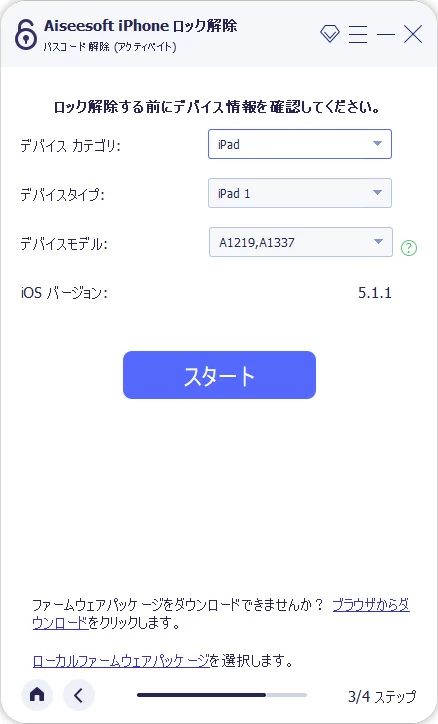
ステップ 3:最新のiPadOSソフトウェアをダウンロードする
次に、「スタート」ボタンをクリックして、パソコンにiPadOSソフトウェアのダウンロードを開始します。このソフトウェアは、後で iPad にインストールされ、デバイスのロックを解除します。インターネットの接続が良好な場合、ダウンロードは高速に完了します。
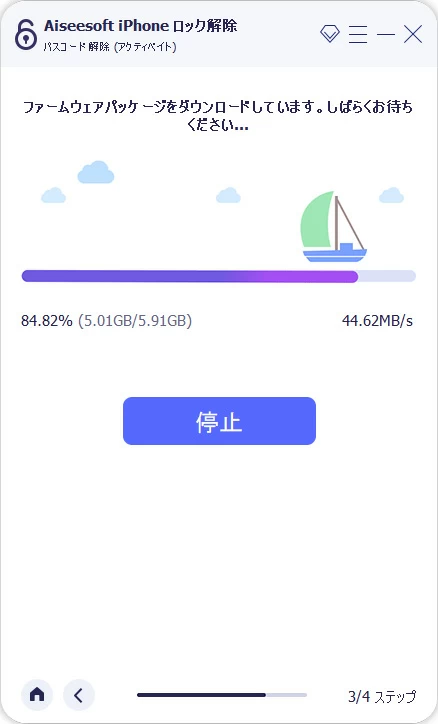
先に進み、警告メッセージを読んだ後、「0000」と入力して、使用できないiPad のロックを解除するのリスクを確認してください。
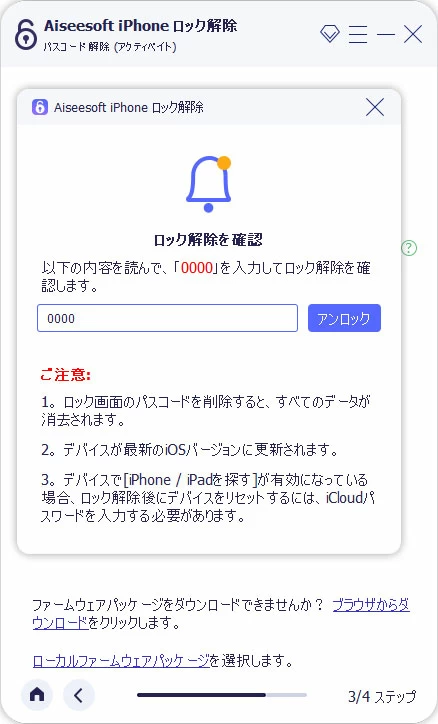
ステップ 4:ロックされた iPad の初期化を開始します。
「アンロック」ボタンをクリックします。プログラムが iPad 上のすべてのデータを消去し、ソフトウェアを再インストールするまで待ちます。インターフェイスでステータスを確認できます。
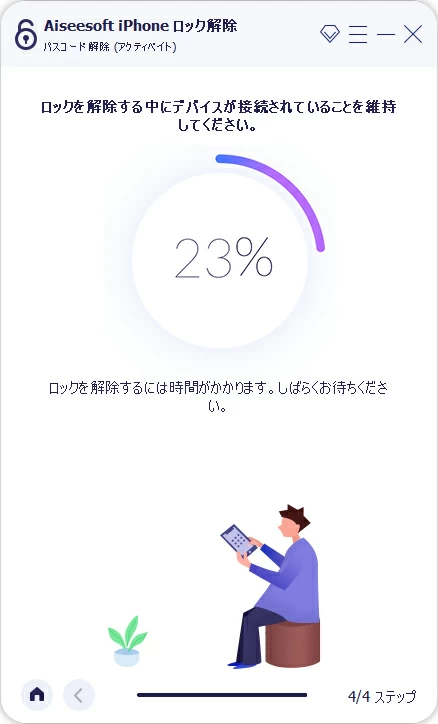
使用できません状態になった iPad の復元とロック解除に利用する iTunes が Mac パソコンに搭載されていません? それは、Apple は macOS Catalina 以降、iTunes アプリを終了して Finder に置き換え、Finder で同期と復元タスクを処理することになりました。
新しいmacOSでiTunesなしで無効化されたiPadを出荷時設定にリセットする方法を紹介します。
1.Lightning ケーブルの一方の端を iPad に接続します。このステップでは iPad をパソコンに接続しないでください。
3.Mac で Finder アプリを起動し、iPadをLightning ケーブルでパソコンに接続します。FinderがリカバリモードのiPadを検出したら、サイドバーからタブレットを選択します。
4.「復元」オプションをクリックして iPad を復元します。
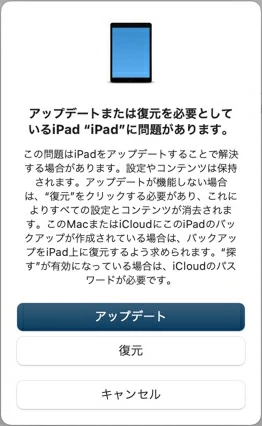
iPad が完全に使用できません状態になっている場合は、デバイスを消去し、 iPadOSソフトウェアを再インストールして、真っ白の状態から始める必要があります。 iOS System Recovery アプリは、iTunes を使用できない場合に iPad のロックを解除する有効なプログラムの 1 つです。
これは、さまざまなシステムの問題をトラブルシューティングおよび修正するための洗練されたアルゴリズムを統合した完全なシステム ソリューションです。一般的で基本的なソフトウェアの問題を修復する標準モードと、システムに深く隠れている頑固なエラーを取り除き、最新のiPadOSファームウェアの再インストールを伴う高度なモードです。
それでは、iOS System Recovery を使って、無効化された iPad を工場出荷時のデフォルト状態にリセットする方法を見てみましょう。
iPad をコンピュータに接続し、デスクトップからプログラムを実行します。
メイン画面で、左下隅にある「その他のツール」をクリックします。次に、使用できない iPad を修正するに、「iOS システム 修復」をクリックします。

注: iPad が認識されない場合は、強制的に復旧モード(リカバリモード)に入る必要があるウィンドウが表示されます。お使いの iPad のモデルによって、押す必要があるボタンの組み合わせが少し異なる場合があります:iPadリカバリーモードを起動する方法。
先に進み、修復できる問題を読み終わったら、「スタート」をクリックします。
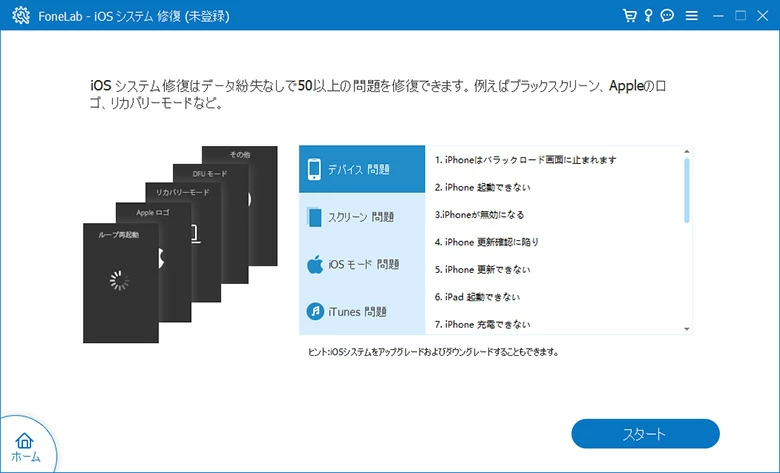
このインターフェイスで、「高級モード」を選択します。
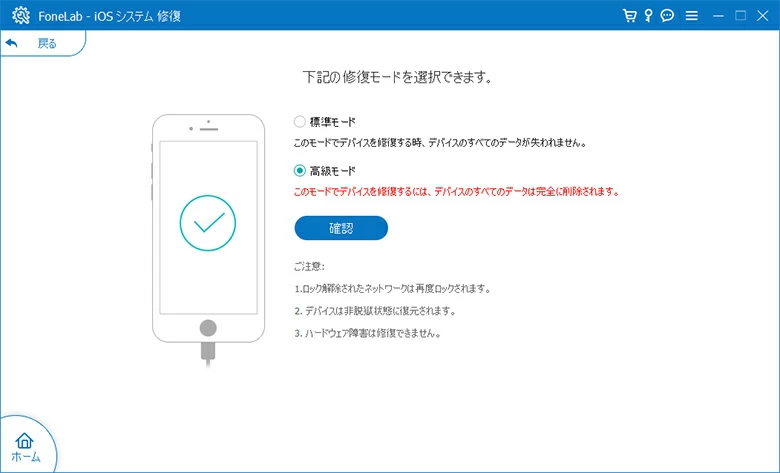
iPad 用にダウンロードするファームウェア パッケージのチェックボックスをオンにして、「次へ」をクリックします。
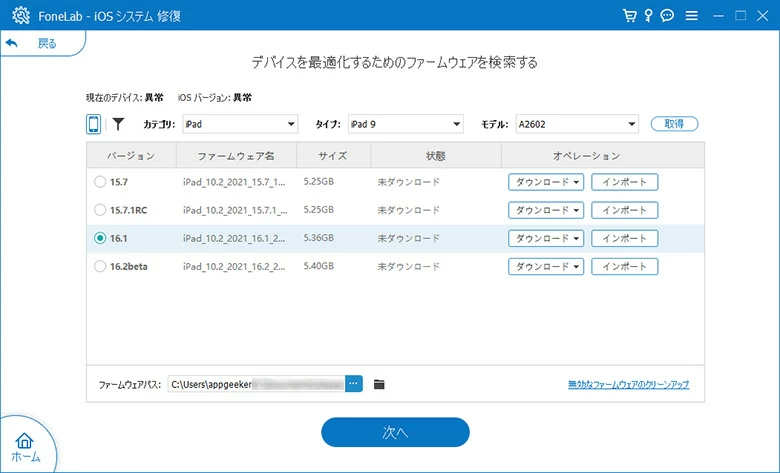
iPadOSパッケージのダウンロードが正常に完了したら、最後のステップとして「すぐ修復」ボタンをクリックしてください。
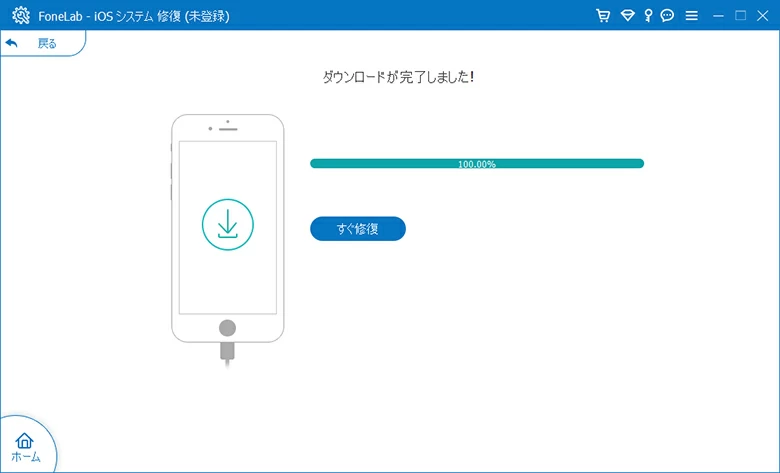
これで、iPad を工場出荷時の設定にリセット(初期化)し、ソフトウェアの再読み込みが自動的に開始されます。
その後、iPad はパスコードなしでロック解除されます。バックアップから復元して、通常どおり使用できるようになりました。
これらのアプローチに従うと、iTunes を使用せずに iPad をほぼ新しい状態にロック解除できます。覚えやすい新しいパスコードを設定して iPad を保護し、将来誤って無効にされた場合に備えて子供の手の届かないところに保管することを忘れないでください。
また、指紋認証や顔認証、音声コマンドによるiPhoneロック解除など、iPhoneのロック解除方法を変更することも、パスワードの繰り返し入力によるiPhoneの使用不能を防ぐ有効な対策です。